یادداشت ویراستار: اصل این مطلب در بهمن ۹۶ نوشته شده بود و در دی ۹۹ دوباره بررسی و بهروز شده است.
یکی از مواردی که هنگام فروش سرور باید به آن توجه داشت، ابزارهایی است که شرکت سازنده به کاربران ارائه میدهد. نرم افزار مدیریتی iLO ابزاری برای مدیریت سرور از راه دور است، و زمانی بکار میرود که شما به هر دلیلی و از راه دور نیازمند به دسترسی به سرور خود باشید. این تکنولوژی روی سرورهای محصول HPE proliant تعبیه شده است. iLO توانایی monitoring و کنترل سرور از مکانهای دور را دارد.
مدیریت HPE iLO یک ابزار بسیار قدرتمند است که راههای متعددی را برای configure و update و monitroring فراهم میکند، و همچنین میتوان سرور را از راه دور بصورت ریموت تعمیر کرد. برای آشنایی با تکنولوژی iLO مقاله”iLO چیست؟” را بخوانید.
آنچه در راه اندازی ilo در سرور hp لازم است بدانید در ادامه به آن میپردازیم:
- انواع راه اندازی ilo در سرور hp
- آموزش تصویری تنظیم ilo سرور hp با روش iLO 4 configuration
- آموزش تصویری تنظیم ilo سرور hp با روش Intelligent Provisioning
- ویدئوی آموزش تنظیم ۴ ilo سرور hp
- ویدئوی آموزش تنظیم ۵ ilo سرور hp g10
- ویدئوی آموزش تست و گزارش گرفتن از سرور با ilo
- نحوه نصب بورد Optional dedicated iLO
انواع راه اندازی ilo در سرور hp
روش های مختلفی برای پیکربندی و تنظیمات پورت iLO میتوان استفاده کرد:
- web interface
- intelligent provisioning
- ilo RBSU
- ILO 4 configuration utility
در این مقاله روش intelligent provisioning و ilo 4 configuration را توضیح خواهیم داد.
iLO standard روی تجهیزات سرور به صورت پیش فرض تنظیم شده است که برای قابلیت و ویژگیهای بیشتر باید iLO license را تهیه کرد.
آموزش تصویری تنظیم ilo سرور hp با روش iLO 4 configuration
برای فعال کردن دسترسی به Port iLO و همچنین قابلیت Remote Access نیاز به تنظیم کردن IP و Subnetmask دارید.
۱٫ در مرحله اول دستگاه را restart کنید سپس کلید F9 را برای وارد شدن به قسمت Post screen فشار دهید.
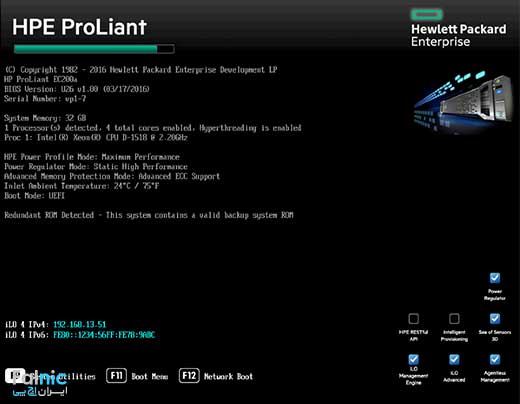
۲٫ از طریق کلیدهای جهت یاب گزینه system configuration را انتخاب کنید.
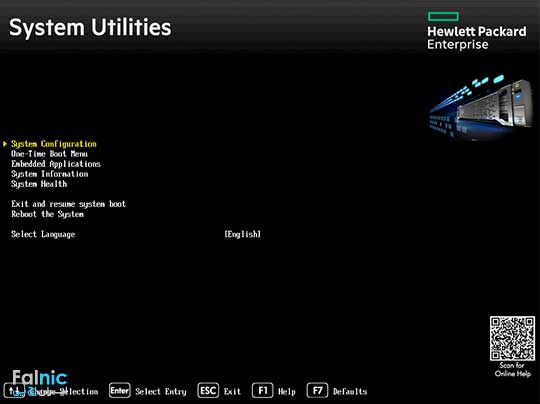
۳٫ در این مرحله iLO 4 Configuration utility انتخاب کنید.
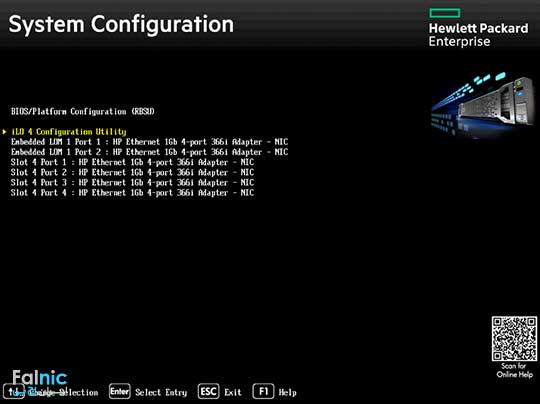
۴٫ سپس Network Options را انتخاب کنید.
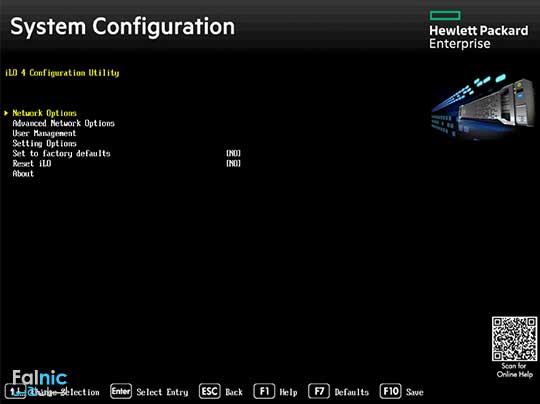
۵٫ در مرحله بعد ابتدا dhcp را غیر فعال کنید و IP address و Subnetmask و gateway IP را وارد کنید.
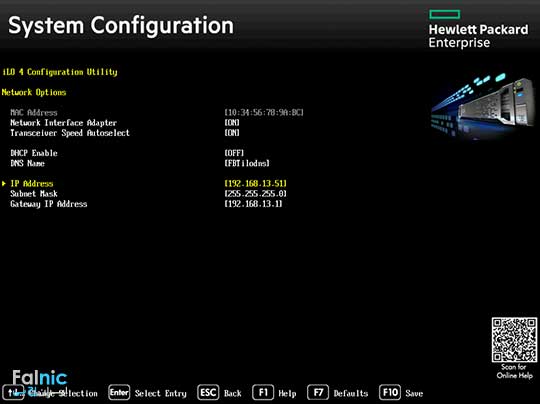
۶٫ حال تغییرات را با فشردن کلید F10 ذخیره کنید.
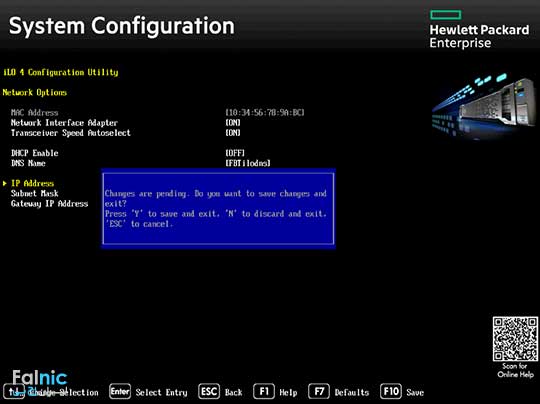
آموزش تصویری تنظیم ilo سرور hp با روش Intelligent Provisioning
۱٫ ابتدا کلید F10 را برای وارد شدن به محیط Intelligent Provisioning فشار دهید.
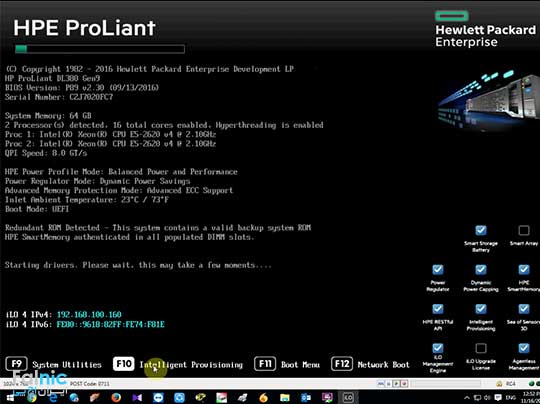
۲٫ سپس وارد محیط Perform Maintenance شوید.

۳٫ سپس گزینه iLO Configuration را انتخاب کنید.
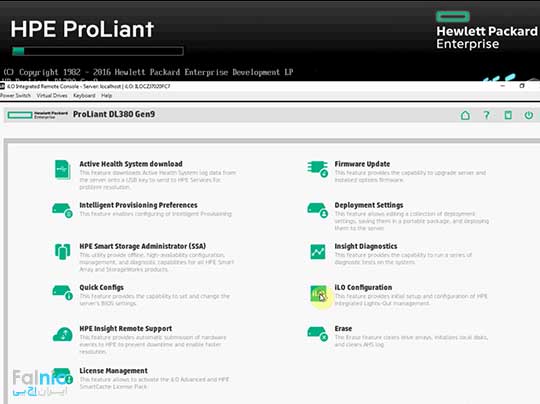
۴٫ حال جهت تنظیمات IP و Subnet Mask وارد قسمت Network Setting و سربرگ IPV4 شوید.
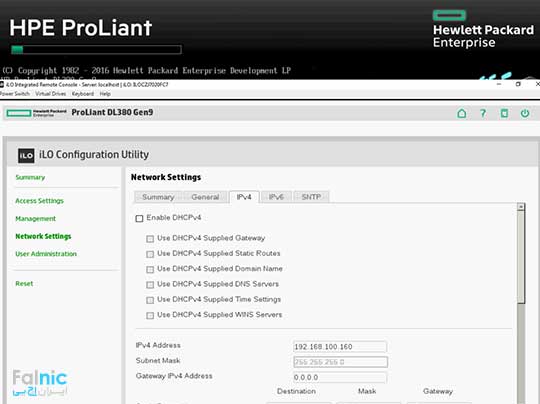
۵٫ جهت تنظیم User و Pass وارد قسمت User Administration شوید.
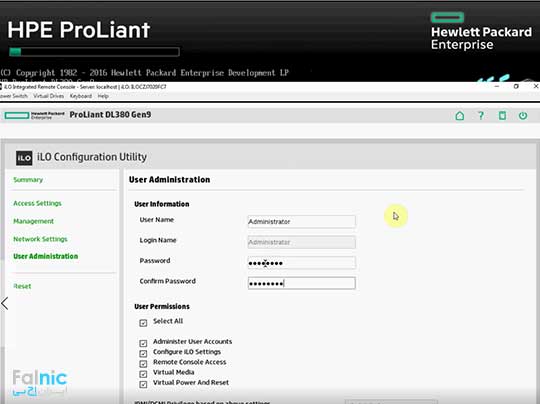
۶٫ در نهایت آی پی که به iLO اختصاص دادهاید را در مرورگر وارد کرده و بعد از احراز هویت از طریق User و Pass میتوان وارد محیط iLO شده، به سرور متصل شده و تنظیمات دلخواه خود را انجام داد.
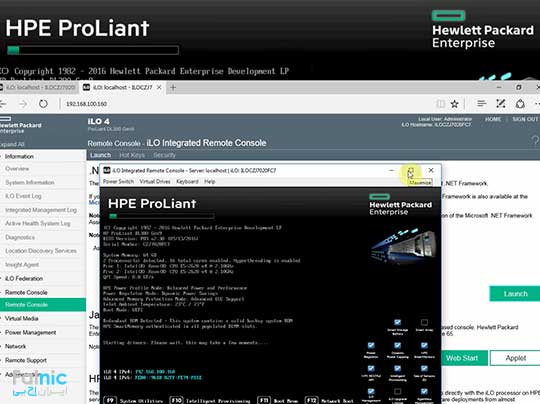
ویدئوی آموزش تنظیم ilo 4 سرور hp
در این ویدئو نحوه پیکربندی ilo 4 را روی سرور hp g9 آموزش میدهیم.
ویدئوی آموزش تنظیم ilo 5 سرور hp g10
در این ویدئو نحوه پیکربندی iLO 5 را روی سرورهای hp g10 و سرور hpe dl380 g10 آموزش میدهیم.
ویدئوی آموزش تست و گزارش گرفتن از سرور با ilo
نحوه نصب بورد Optional dedicated ilo
در این قسمت میخواهیم نحوه نصب بورد Dedicated iLO را آموزش دهیم.

با توجه به عدم وجود پورت iLO بر روی برخی از سرورها و امکان نصب آن به صورت آپشنال، میتوان Optional dedicated iLO management connector board را روی چنین سرورهایی نصب کرد. در ادامه با نحوه نصب برد dedicated ilo همراه ما باشید:
{
“@context”: ”
“@type”: “FAQPage”,
“mainEntity”: [{
“@type”: “Question”,
“name”: “انواع راه اندازی ilo در سرور hp”,
“acceptedAnswer”: {
“@type”: “Answer”,
“text”: “روش های مختلفی برای پیکربندی و تنظیمات پورت iLO میتوان استفاده کرد:
web interface
intelligent provisioning
ilo RBSU
ILO 4 configuration utility”
}
},{
“@type”: “Question”,
“name”: “آموزش تصویری تنظیم ilo سرور hp”,
“acceptedAnswer”: {
“@type”: “Answer”,
“text”: “برای فعال کردن دسترسی به Port iLO و همچنین قابلیت Remote Access نیاز به تنظیم کردن IP و Subnetmask دارید.
۱٫ در مرحله اول دستگاه را restart کنید سپس کلید F9 را برای وارد شدن به قسمت Post screen فشار دهید.”
}
}]
}
